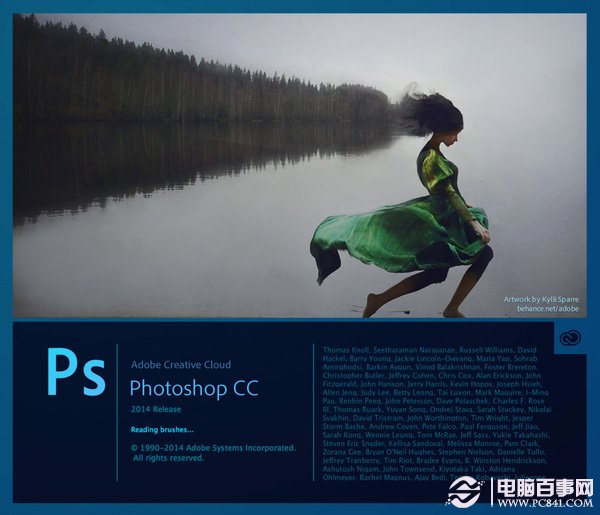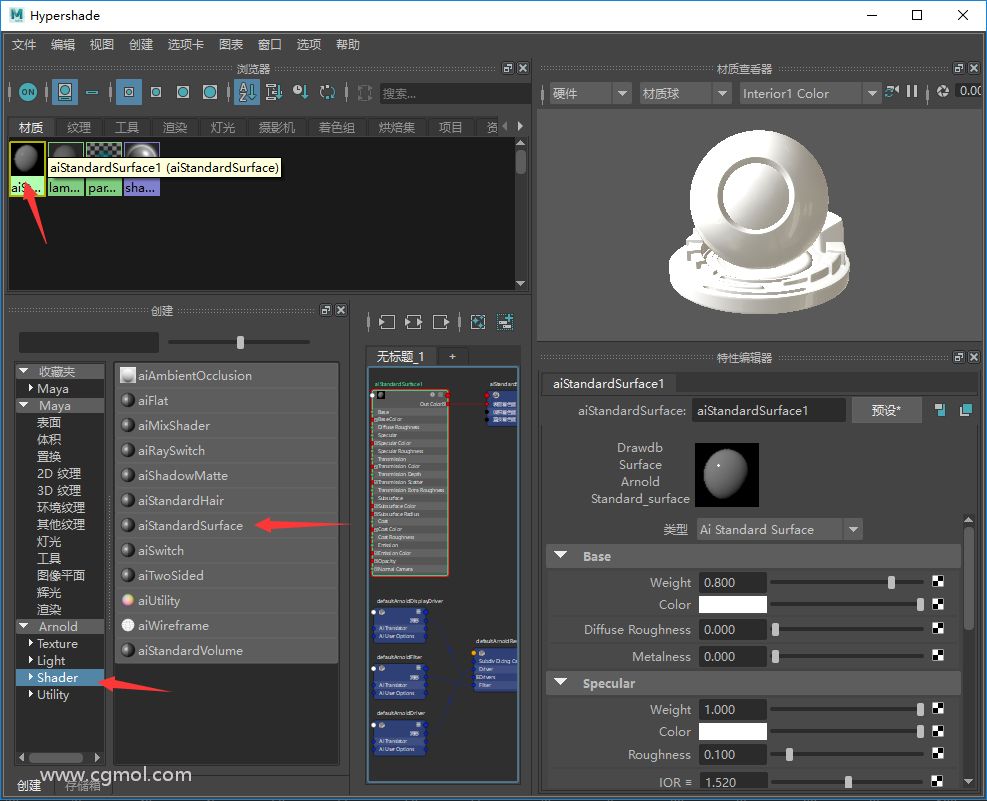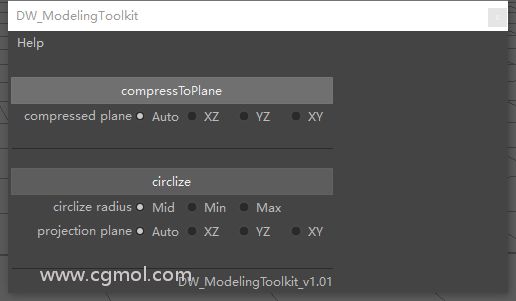如何在Photoshop中設置各種選項
變身入口:菜單欄→Photoshop→偏好設置→性能
內存使用情況
關于內存我想說,這個道理非常簡單,你分配給PS越多的內存,PS就會跑的越快!
這里你可以控制給PS分配多大的內存空間,默認情況下是70%。如果你的內存要小于4G,那我強烈建議你使用32位的PS,這樣可以避免內存不足。
我對于PS的專寵體現在內存的分配上,我分給了PS小主98%的內存空間,這對于我工作起來的時候剛剛好,剩下的內存足夠運行Slack和Airmail。盡管這樣的分配對于你來說可能不夠合理,畢竟分給PS太多的內存了,運行其他程序的時候電腦可能會出現卡頓,也可以從95%開始,然后慢慢去摸索PS和其他程序之間的平衡,最終找到適合你的設置。
可樂橙是個熱愛觀察的人,在工作中時常能發現一些問題,并積極思考解決方法。當然,這些收獲,我是相當樂于分享出來的:
工作總是分心?一會兒刷微博一會兒逛淘寶?可樂橙教你高招,魚死網破式:把PS的內存占用調高到80%,這樣PS里面快得灰起來,PS外面卡得像春運一樣。于是,你得到了救贖。
關于可用內存:值得注意的是這不是你電腦內存的全部,是除去操作系統運行的基本需求以后剩下的部分。
歷史和緩存
歷史和緩存的設置完全取決于你是如何使用PS的。根據你的工作流程和習慣來優化這些設置,這很重要!
1. 小而繁還是大而簡?
小而繁:如果你和我一樣,工作時的文檔都是小尺寸又擁有超多圖層,你可以將你的緩存級別(Cache Level)設置成2,然后拼貼尺寸(Tile Size)設置成128k。
大而簡:如果你是一名攝影師,經常編輯尺寸頗大且圖層很少的圖片,那么以下設置會更適合你。這時候要把緩存級別設置成6,拼貼尺寸設置成1024k。
默認值:如果你并不確定或者你是個PS大大大大牛,以上兩種使用場景都是你的常用場景,那么就使用默認值就好了。
2. 什么是緩存級別和緩存切圖尺寸?
緩存級別設置會讓PS保存一個當前文檔的低分辨率的版本,這樣在繪制高分辨率版本的時候,軟件的響應速度會更快。如果你都是和一些大尺寸、圖層少的圖片作斗爭,可以考慮把緩存級別設置為8。鑒于我個人的工作內容,我的設置是2喲。
PS處理數據的時候是“一塊一塊“處理的,緩存拼貼尺寸設置決定了PS在處理數據的時候是以多大的空間作為單位處理的。如果使用的時候經常有復雜的操作過程,大一點的尺寸會讓PS運行得更快,也會使屏幕上的顯示相對慢一點。再次聲明,這兩項要因地制宜地設置。
歷史
每次你改變你的文檔的時候,PS都會保存一下,這樣你就可以去撤銷一些步驟,歷史狀態的數值設置本應該是你之前操作的所有步驟,無論有多少。但是如果真的每部都保存下來,你的磁盤空間就岌岌可危,而且當磁盤空間不足的時候,也會影響PS的性能。
默認情況下,歷史會保留你最后20步操作。對我而言這是萬萬不夠的!我喜歡給自己留更多的后路,讓我的設計有更多的回旋余地,所以我把歷史步驟設置成保留最后100步。